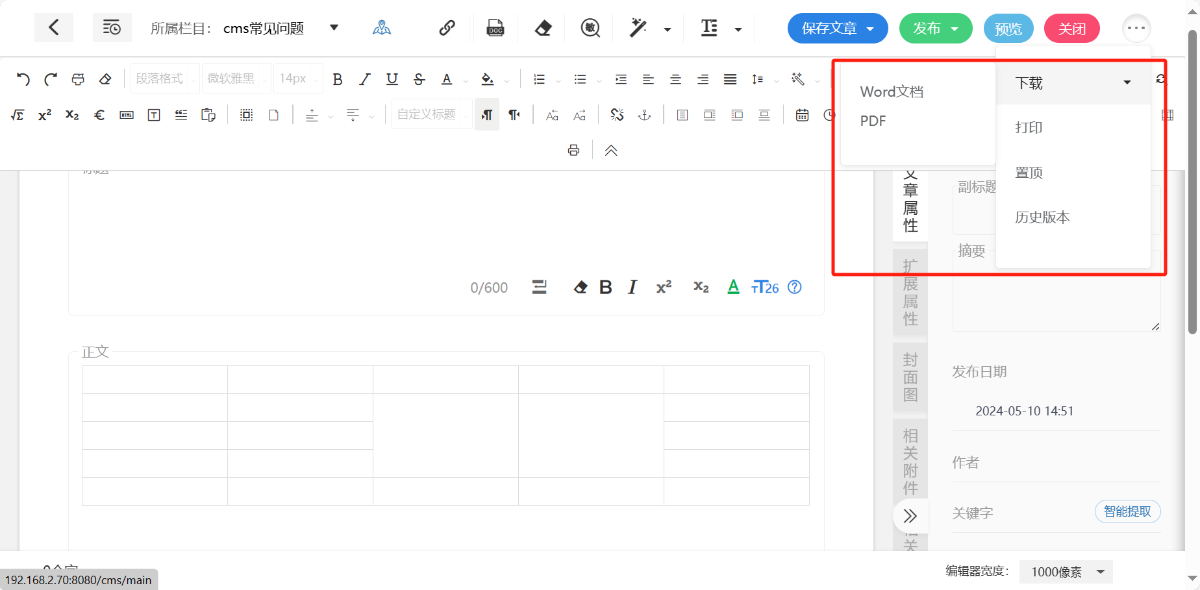标题为必填项,支持对标题整体添加“换行”“加粗”“倾斜”“字体颜色”“字号”效果

同时可通过回车键进行换行;

对标题整体生效;

对标题整体生效;

对选中内容生效,如果未选中则对整体生效;

对选中内容生效,如果未选中则对整体生效;

对标题整体生效;

对标题整体生效;

在正文区域,点击鼠标右键,可调用快捷工具栏,见下图;

工具栏中功能的效果对正文内容生效,工具栏默认收起,点击“![]() ”可展开。
”可展开。


![]()
对刚进行的操作进行撤销;
![]()
恢复撤销前的操作;
![]()
复制所选内容的格式,应用到不同位置的内容中。
![]()
清除所选内容的所有格式,只留下无格式文本,未选则默认作用全文。
设置各级标题及正文。

选择字体及其大小


![]()
设置所选字体的背景颜色

![]()
将选中段落有序排列

![]()

![]()
默认两字符

对齐方式:![]()

居中

右对齐

![]()
设定行与行之间的距离

![]()
按照设定的格式,一键排版

![]()
在文章内容中插入图片,从本地上传或建立图片库,从图片库调用图片,可调整图片浮动方式

![]()
从本地上传音频

![]()
支持本地上传、系统视频库调取、网络视频链接,可调整视频尺寸

![]()
选择行数列数插入表格

![]()
可以在文章内容中添加超链接

![]()
可以在文章内容中添加附件

![]()
文章内容中可以插入EXCEL表格

![]()
文章内容中可以插入pdf,可以设置网站页面上PDF显示的宽度、高度、滚动条框架边框和对齐方式等

在文章中查找对应字或句子,选中替换。
基于latex语法,生成数学公式,具体可查看使用指南。
![]()
给文字加上边框。
![]()
给引用的文段打上标签。
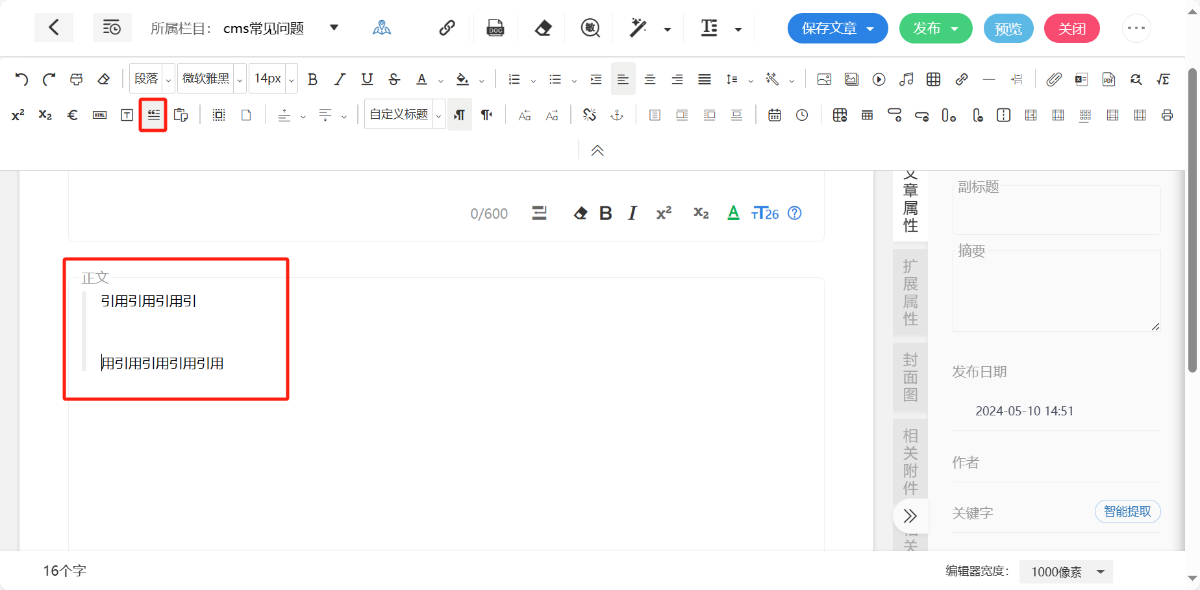
![]()
选择正文中包括文字图片表格等所有内容,

![]()
清空正文部分所有内容。
在正文部分生成标题,有简单的样式选择。

![]()
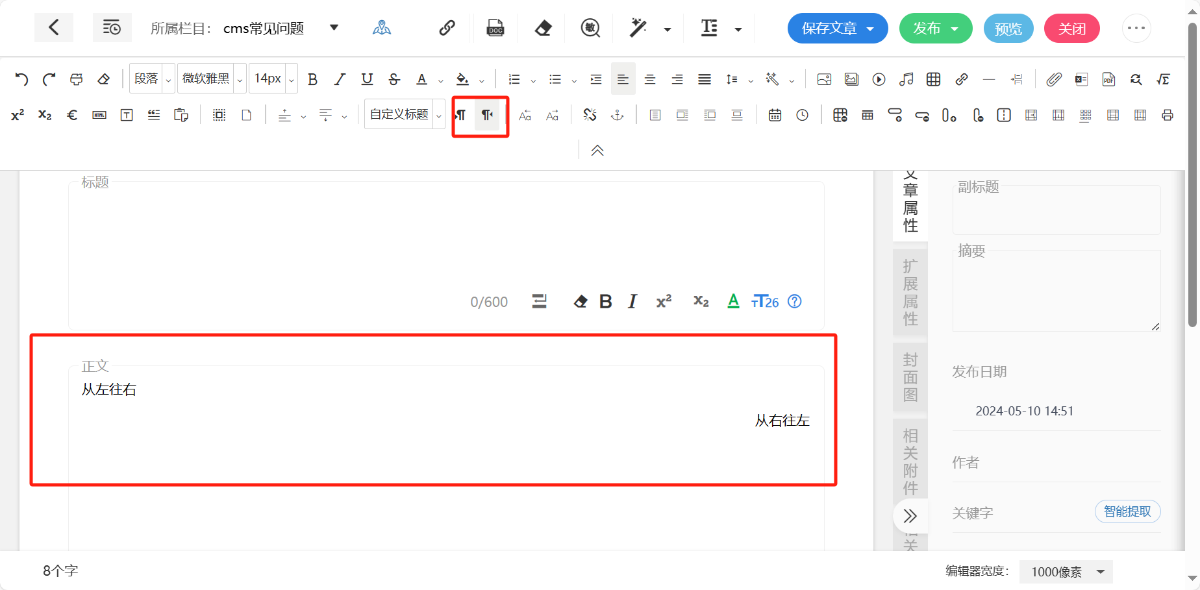
默认

左浮动:

右浮动:

居中

![]()
获取当前日期。

![]()
获取当前时间。

表格前插入行:
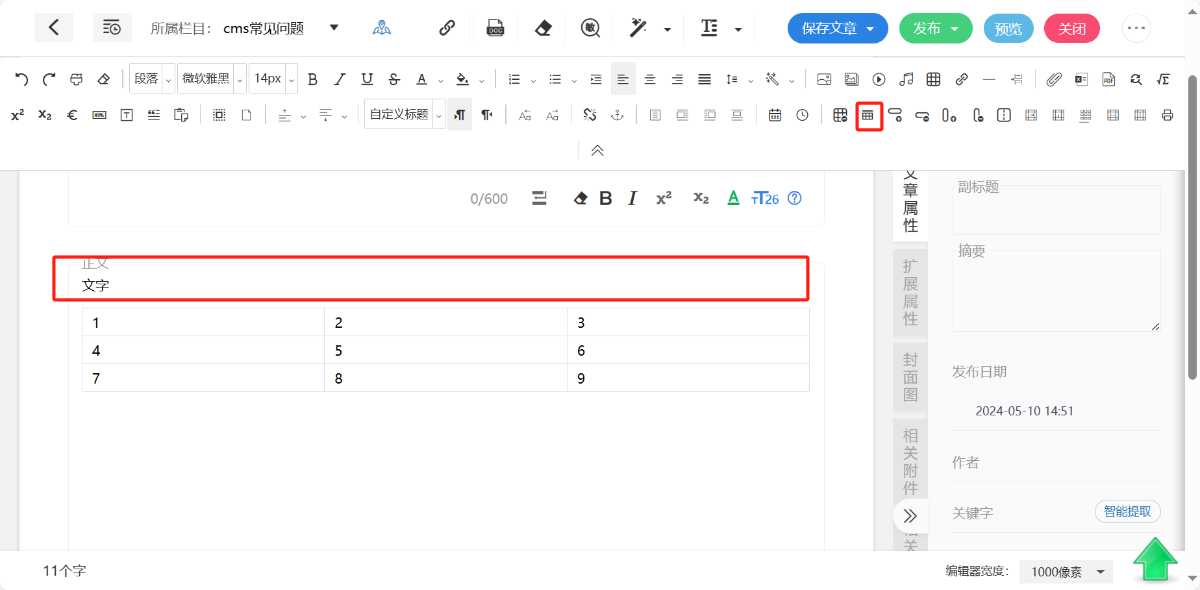
前插入行

删除行:删除当前光标所在整行。
前插入列:

删除列:删除当前光标所在整列。
合并单元格:合并选中的多个单元格为一格。

拆分单元格:将一个单元格拆成多个。
完全拆分:

拆分成行:

拆分成列

![]()
当前文章创建后所属栏目,下拉可选择修改。

![]() 输入网址,正文获取网页中文字内容,图片保存本地。
输入网址,正文获取网页中文字内容,图片保存本地。


![]()
将本地word文件导入到文章编辑中。

![]()
可以将编辑器正文中内容的格式进行清除。
![]()
可以检测标题、正文、配置信息中的涉敏内容并进行提示;
![]()
可以给编辑器中的内容进行排版,可以选择默认排版,也可以自定义模板进行选择;

![]()
可以给编辑器中的内容进行快速格式操作,支持“首行缩进”“半角切换全角”“全角切换半角”;

![]()
预览内容发布后的效果;
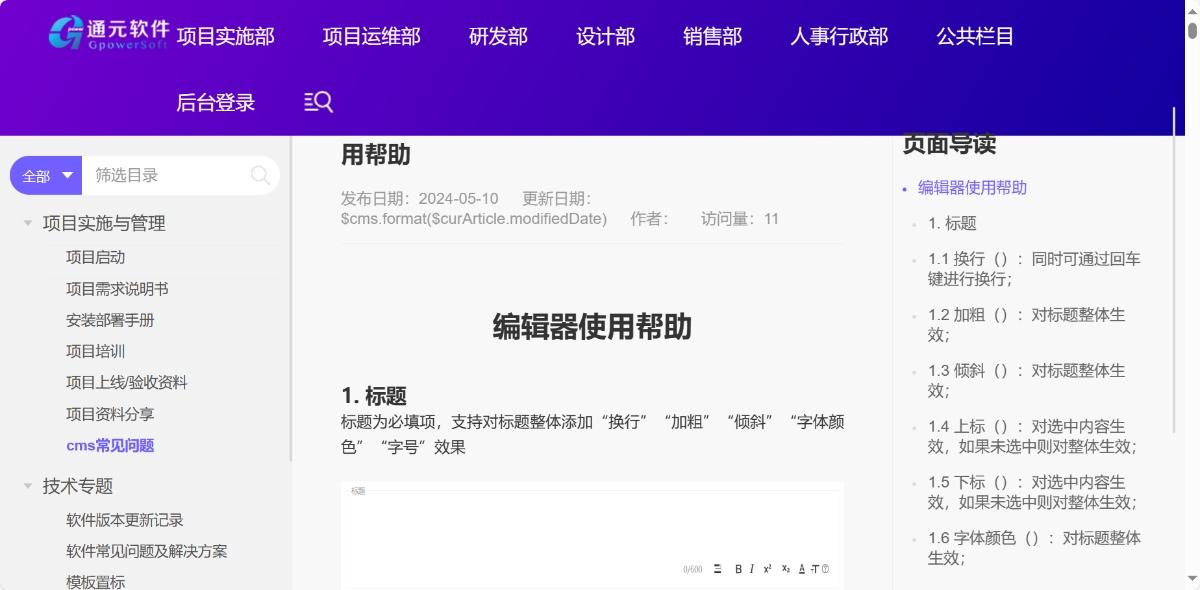
可将内容进行保存或直接发布;


对文章进行补充操作。